Astăzi, să ne ia în considerare modul în care să adăugați note la desktop-ul Windows 10. Note (Stickere) - un autocolant virtuale, care sunt utilizate ca un instrument de informare. Unele arata ca autocolante si etichete adezive sunt aplicate produsului, în timp ce altele sunt o bucată de hârtie autocolantă, care este lipit de frigider sau monitor. Suntem de asemenea interesati de autocolante virtuale care pot fi plasate pe desktop. Începând cu Windows 7 astfel de note de informare sunt prezente în sistemul de operare în sine. Cu ajutorul lor, a creat un scurt memento. Ei vor fi întotdeauna în fața ochilor tăi, și nu permit să uite ceva important.
Creați autocolante sistem de operare
În Windows 10, există o aplicație integrată numită «Sticky Notes» care a fost numit „Note“ în versiunile anterioare windose. Se rulează după cum urmează.
- Deschideți meniul Start.
- «S» Apoi, du-te la scrisoarea engleză.
- Am găsit utilitatea «Sticky Notes» și faceți clic pe pictograma acesteia.
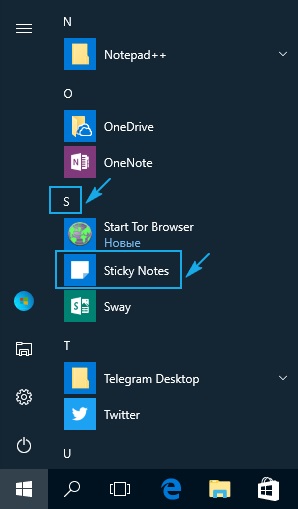
Datorită repetarea acestor operații elementare de pe desktop apare o fereastră mică cu un câmp de text, care poate fi administrat la informațiile de text de la tastatura. Dimensiunea ferestrei active poate fi modificat prin tragerea cursorului mouse-ului peste colțul din dreapta sau din stânga al notei. Dacă faceți clic pe pictograma plus din antetul ferestrei, utilizatorul va declanșa o altă interfață pentru introducerea textului.
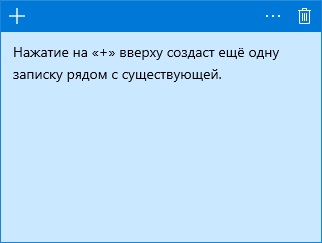
Schimbarea culorilor notei se face prin click pe meniul „...“ din partea de sus de pe dreapta, atunci puteți selecta culorile disponibile. Imediat după aceea, o notă va fi vopsit în culoarea corespunzătoare.
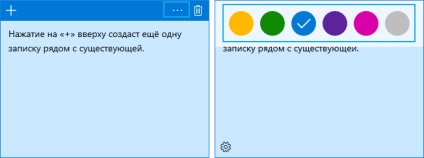
Recall de cele de mai sus, după următoarea actualizare pentru Windows 10 aplicație a primit un nou loc de dislocare și a fost redenumit Sticky Notes. Începe cel mai simplu este prin caseta de căutare, introduceți primul nume al programului.
Pentru a plasa o pictogramă de program pe ecranul de start, în meniul contextual selectați „Securizarea ecranul inițial.“
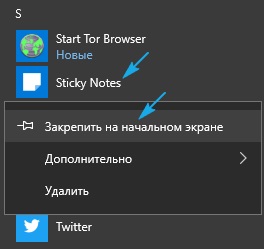
Formatarea textului într-o notă
Dacă cineva crede că lucrează cu un număr de autocolante în program este incomod, el este greșită. Utilitate oferă funcții simple pentru formatarea textului. Accesul grafic pentru ei nu, dar acestea sunt puse în aplicare prin comenzi rapide de la tastatură.
Pentru a lucra cu conținutul textului nota pentru a selecta.
1) Ctrl + B - selectarea unui text bold;
2) Ctrl + I - italice;
3) Ctrl + U - caracterele evidențiate vor fi evidențiate;
4) Ctrl + T - text tăiat cu o linie;
5) CTRL + SHIFT + L - a crea un comutator de listă, dublu clic cu marcatori la o listă numerotată.
6) CTRL + SHIFT +> - crește fontul pe unitate;
7) CTRL + SHIFT +<— уменьшение размера символов на единицу.

Dacă doriți să ștergeți desktop-ul de autocolante pur și simplu închide aplicația, conținutul lor sunt pierdute pentru totdeauna. O notă este îndepărtat prin închiderea ferestrei corespunzătoare după confirmarea tranzacției.
În plus pictograma coș autocolante eliminate folosind combinația Ctrl + D.
Asta e tot. Dacă aveți nevoie de mai multă funcționalitate, încercați o aplicație terță parte, cum ar fi cele două note (adevăr, nu este actualizat pentru o lungă perioadă de timp) sau ColorNote din Windows Store.